2.9.20.2.2 Ввод РЕД ОС в домен MSAD с помощью утилиты join-to-domain
 Скачать документ
Скачать документ
Подготовка к вводу в домен
Графический режим работы программы ввода/вывода РЕД ОС из домена
Консольный режим работы программы ввода РЕД ОС в домен
Устранение ошибки "В домене уже существует компьютер"
Консольный режим работы join-to-domain с входными параметрами
Окружение
- Версия ОС: 7.3
- Конфигурация ОС: Рабочая станция
- Версия ПО: join-to-domain-0.9.3-1
В РЕД ОС имеется утилита join-to-domain, которая предназначена для ввода компьютера в домен Windows или домен на базе SAMBA. В РЕД ОС программа join-to-domain предустановлена в системе по умолчанию, но перед использованием необходимо обновить утилиту до последней версии (потребуются права администратора):
sudo dnf update join-to-domain
join-to-domain может выполняться в трех режимах:
-
с графическим интерфейсом;
-
в консоли (интерактивный режим);
- в консоли с входными параметрами.
Вы можете подробнее ознакомиться с информацией по вводу компьютера в домен, просмотрев наши обучающие видео:
-
на RuTube — Ввод ПК с РЕД ОС в домен Windows;
-
в Яндекс.Дзен — Ввод ПК с РЕД ОС в домен Windows;
-
в VK Видео — Ввод ПК с РЕД ОС в домен Windows.
На наших каналах вы также сможете найти много другой полезной информации.
Подготовка к вводу в домен
Перед вводом РЕД ОС в домен проверьте настройки сети. Контроллер домена должен быть доступен по имени, например, это можно проверить запустив команду ping:
ping -c 3 win.red PING win.red (10.81.1.196) 56(84) bytes of data. 64 bytes from win.red (10.81.1.196): icmp_seq=1 ttl=128 time=0.320 ms 64 bytes from win.red (10.81.1.196): icmp_seq=2 ttl=128 time=0.601 ms 64 bytes from win.red (10.81.1.196): icmp_seq=3 ttl=128 time=0.701 ms
Если ваш DHCP-сервер не раздает клиентам доменный суффикс, то укажите его в сетевых настройках, в поле «Поисковый домен».
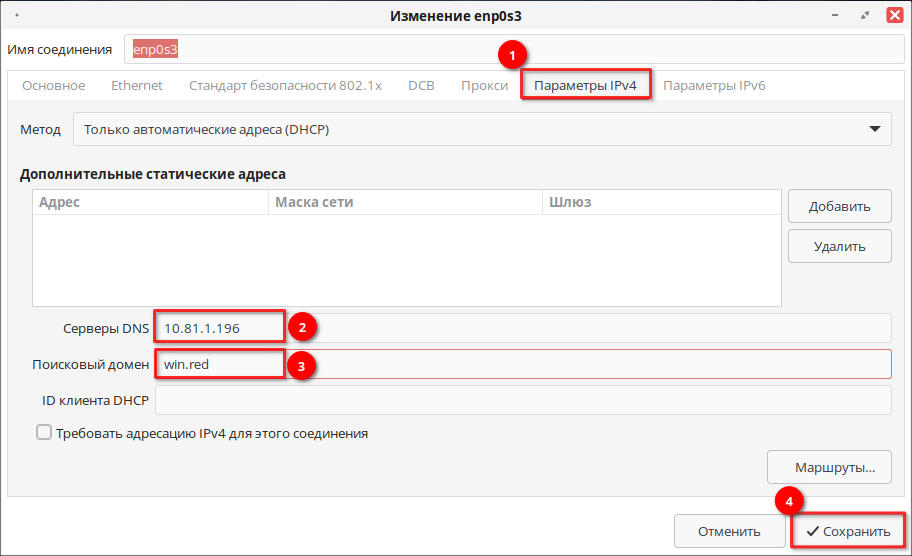
После внесения изменений в сетевых настройках, необходимо перезагрузить ПК или NetworkManager.
Графический режим работы программы ввода/вывода РЕД ОС из домена
Подключение компьютера к домену
В РЕД ОС для быстрого ввода компьютера в домен Windows/SAMBA используется утилита join-to-domain. Утилита может быть запущена в консольном (текстовом) и в графическом режиме. Описание работы join-to-domain в консоли будет рассмотрено ниже.
Для запуска join-to-domain в графическом режиме перейдите в «Главное меню» — «Прочие» — «Ввод ПК в домен».
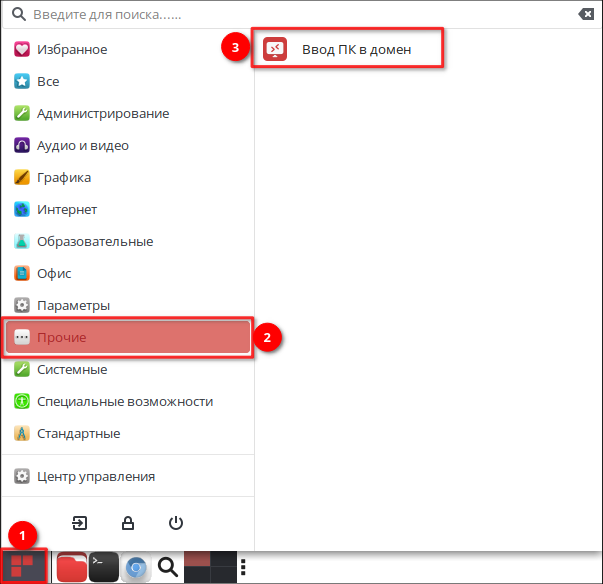
После успешной аутентификации откроется окно выбора типа домена на базе SAMBA или FreeIPA. Для ввода в домен SAMBA выберите пункт «Домен Windows/SAMBA».
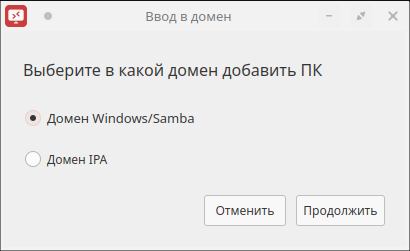
Откроется основное окно, в котором необходимо заполнить поля:
-
имя домена;
-
имя компьютера (это новое имя данного ПК — допустимое имя компьютера должно иметь длину от 3 до 15 символов и содержать только латинские буквы, цифры и дефис);
-
имя администратора домена;
-
пароль администратора.
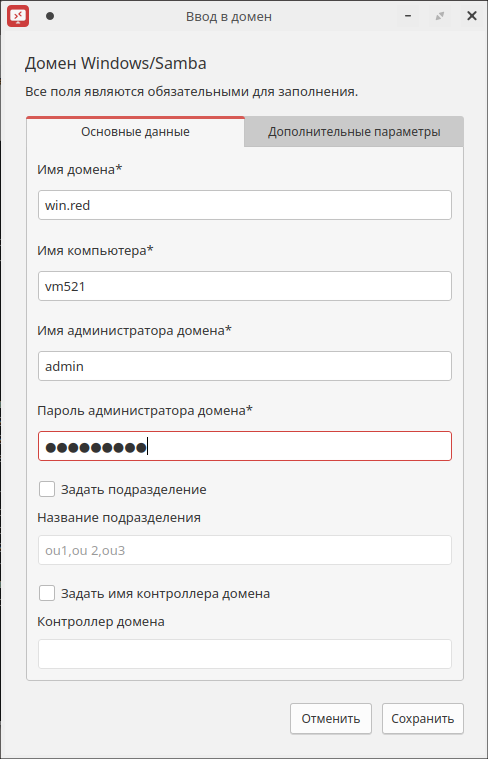
Перейдите на вкладку «Дополнительные параметры» и при необходимости укажите дополнительные настройки. Здесь можно выбрать:
-
используемый механизм аутентификации: sssd или winbind,
-
использование собственного профиля authselect,
-
назначение прав на группу «wheel» для доменной группы,
-
включение принудительного ввода в домен,
-
активацию аутентификации по Kerberos на SSH-сервере.
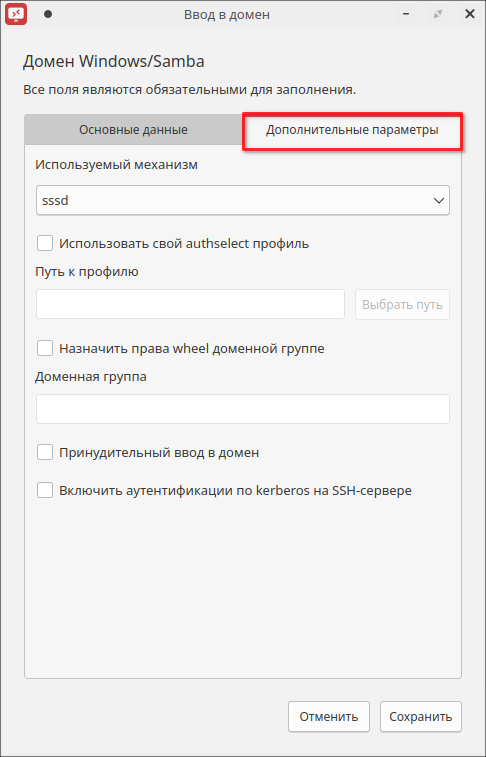
После нажатия на кнопку «Сохранить» потребуется ввести пароль от пользователя root.
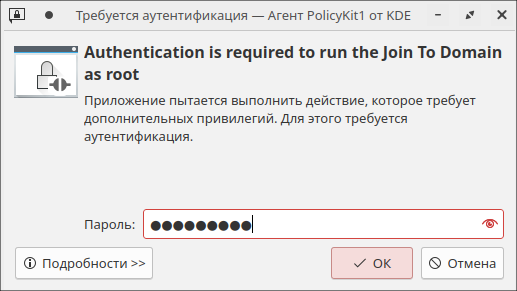
Начнется процесс присоединения ПК к домену. В случае успешного ввода в домен появится уведомление:
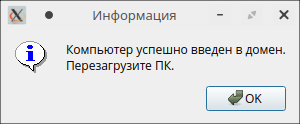
Перезагрузите компьютер и войдите в РЕД ОС, используя логин и пароль пользователя домена.
Процесс ввода в домен, а также возможные ошибки при работе протоколируются в файл /var/log/join-to-domain.log.
Вывод из домена
Для вывода ПК из домена Windows, следует снова запустить join-to-domain через «Главное меню» — «Прочие» — «Ввод ПК в домен».
В этот раз программа определит, что РЕД ОС введен в домен и предложит выйти из него.
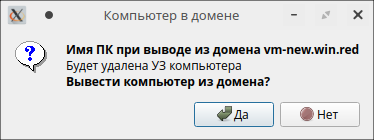
Заполните необходимые поля:
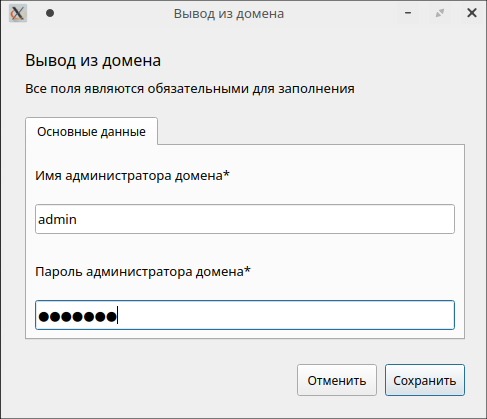
В случае успешного вывода из домена появится уведомление:
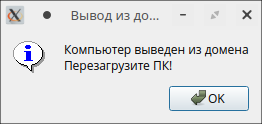
Консольный режим работы программы ввода РЕД ОС в домен
Ввод в домен
Откройте консоль и выполните запуск join-to-domain.sh с привилегиями суперпользователя root.
join-to-domain.sh Ввод РЕД ОС в домен Windows(2008/2012/2016/2019/2022), SAMBA, IPA Этот компьютер не в домене! Продолжить выполнение (y/n)? y Выберите тип домена: 1. Ввод РЕД ОС в домен Windows/SAMBA 2. Ввод РЕД ОС в домен IPA Укажите (1 или 2): 1 Имя домена [win.red] Для подтверждения нажмите ENTER или введите имя домена вручную: <имя_домена> Введите имя ПК. Пример: client1 Имя ПК: vm521 Имя администратора домена: Администратор Имя подразделения ПК(OU=MyComputers) без кавычек или для продолжения нажмите ENTER: ENTER
Домен win.red доступен! Введите пароль администратора домена: <пароль_администратора_домена>
Программа запросит пользователя выбрать тип домена, к которому необходимо присоединить РЕД ОС, в данном случае необходимо выбрать первый пункт «Ввод РЕД ОС в домен Windows/Samba».
Введите имя домена, имя компьютера, имя администратора домена и подтвердите ваши действия для начала процесса ввода ПК в домен.
Протокол ввода в домен записывается в файл /var/log/join-to-domain.log.
Продолжить выполнение (y/n)? y
1) Изменение имени ПК
Новое имя ПК: vm521.win.red
2) Настройка chronyd
3) Настройка hosts
4) Ввод в домен ...
5) Настройка sssd
6) Настройка limits
7) Настройка samba
8) Ввод samba в домен и регистрация DNS записи
Лог установки: /var/log/join-to-domain.log
Выполнено. Компьютер введен в домен!
Перезагрузите компьютер и войдите в РЕД ОС, используя логин и пароль пользователя домена.
Вывод из домена
Для вывода РЕД ОС из домена выполните в консоли команду с привилегиями суперпользователя root:
join-to-domain.sh Компьютер введен в домен win.red. Вывести компьютер из домена? Продолжить выполнение (y/n)? y Удаление учетной записи ПК из домена. Введите имя контроллера домена или для продолжения нажмите ENTER: ENTER
Введите имя администратора домена: Администратор Введите пароль администратора домена: <пароль_администратора_домена>
Компьютер vm521 выведен из домена.
Подтвердите действие, после чего начнется процесс вывода из домена, по окончании всех действий перезагрузите ПК.
Устранение ошибки "В домене уже существует компьютер"
При попытке присоединения компьютера к домену может появиться сообщение:

Сообщение означает, что компьютер с таким именем уже зарегистрирован в домене, и попытка повторного входа вызывает конфликт.
Для устранения этой проблемы можно воспользоваться двумя подходами.
1. Принудительное присоединение к домену.
Можно принудительно записать введенное имя компьютера в домен, используя ключи -f или --force. Этот метод заставляет домен принять компьютер с указанным именем, при этом стирая предыдущее регистрационное имя.
Пример использования команды:
join-to-domain.sh -f
2. Изменение имени компьютера.
Можно присвоить новому компьютеру уникальное имя, отличное от существующего в домене.
Консольный режим работы join-to-domain с входными параметрами
Пример №1 - ввод в домен Windows или SAMBA:
join-to-domain.sh -d win.redos -n client07 -u admin -p password
Пример №2 - ввод в домен с добавлением ПК в OU:
join-to-domain.sh -d example.com -n client1 -u admin -p password --ou "OU=МоиПК,OU=ОтделIT" -y
Пример №3 - удаление учетной записи ПК с подключением к определенному DC:
join-to-domain.sh --delete-computer -u <admin_login> -d <domain_name> --dc <domain_controller> -n <pc_name>
Пример №4 - ввод в домен с поддержкой kerberos-аутентификации на SSH-сервере и предоставление прав доменной группе пользователей на использование sudo:
join-to-domain.sh -d <domain_name> -n <pc_name> -u <admin_login> -p <password> --sg "Администраторы домена" --sk -y
Описание параметров запуска:
|
Параметр |
Описание параметра |
|---|---|
|
|
Имя домена. |
|
|
Имя компьютера. |
|
|
Имя администратора домена. |
|
|
Пароль администратора домена. |
|
|
Имя подразделения компьютера ( |
|
|
Имя контроллера домена. |
|
|
Позволяет ввести в домен, используя Winbind (по умолчанию применяется |
|
|
Включение поддержки kerberos-аутентификации на SSH-сервере при вводе в домен. |
|
|
Предоставление прав доменной группе пользователей использовать |
|
|
Автоматическое подтверждение запросов на выполнение действий при работе скрипта с параметрами. |
|
|
Принудительный ввод в домен (вывод из домена) под своим прежним именем ПК (игнорируется существующая учетная запись ПК в домене). |
|
|
Указать "Имя домена (пред-Windows 2000)" (необязательный ключ). |
|
|
Удаляет учётную запись ПК из домена (не выводит сам ПК из домена), см. пример №3. |
|
|
Принудительно устанавливает имя пользователя в нижнем регистре. |
|
|
Запуск скрипта с графическим интерфейсом. |
|
|
Показать справку. |
|
|
Вывод версии. |
Дата последнего изменения: 27.10.2025
Если вы нашли ошибку, пожалуйста, выделите текст и нажмите Ctrl+Enter.

